Automatisieren Sie Besprechungsnotizen mit AI Note Taker
Der AI-Notizenschreiber von Transkriptor verwandelt Ihre Besprechungen in vollständig durchsuchbare Transkripte, Zusammenfassungen und Aktionspunkte. Hören Sie auf, sich mit manuellen Notizen herumzuschlagen, und konzentrieren Sie sich auf das Gespräch, während unser AI-Notizenschreiber alles automatisch erfasst. Schließen Sie sich Tausenden von Fachleuten an, die jede Woche mit einer präzisen, organisierten Meeting-Dokumentation Stunden sparen.
Machen Sie Notizen in 100+ Sprachen mit AI Note Taker
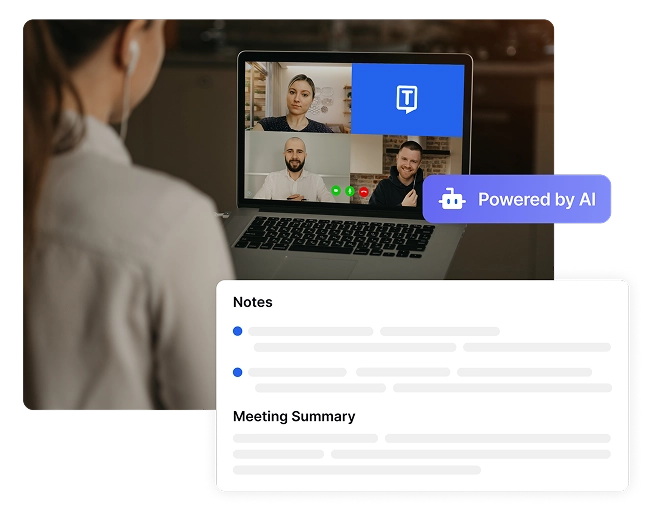
Steigern Sie das Meeting-Engagement um 70 % ohne manuelle Notizen
Konzentrieren Sie sich voll und ganz auf das Gespräch, anstatt die Aufmerksamkeit zwischen Zuhören und Schreiben aufzuteilen. Der AI-Notizenschreiber von Transkriptor verarbeitet die gesamte Dokumentation automatisch, sodass Sie sinnvoller zu Diskussionen beitragen, bessere Fragen stellen und durch aktive Teilnahme stärkere berufliche Beziehungen aufbauen können.
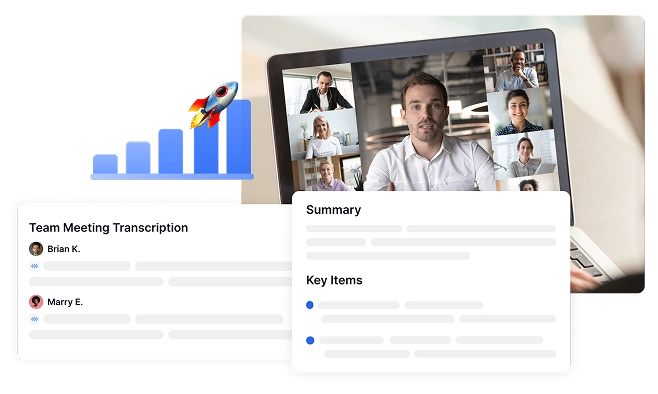
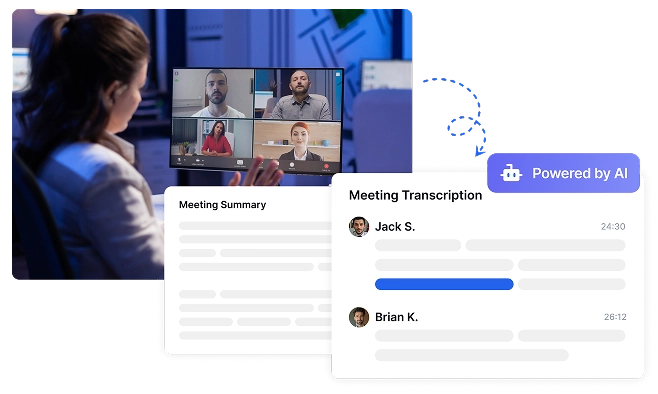
Erfassen Sie 100 % der Meeting-Details mit AI-Präzision
Menschliche Notizenschreiber verpassen in der Regel 40 % wichtiger Besprechungsdetails. Der AI-Notizenschreiber von Transkriptor zeichnet alles mit perfekter Genauigkeit auf und transkribiert so, dass keine Entscheidung, kein Handlungspunkt oder keine Erkenntnisse verloren gehen, selbst bei schnellen Gesprächen mit mehreren Sprechern und Sprachen.
Sparen Sie 5+ Stunden pro Woche mit automatisierter Meeting-Dokumentation
Eliminieren Sie die Belastung nach dem Meeting mit dem Organisieren von Notizen, dem Formatieren von Zusammenfassungen und dem Extrahieren von Aktionspunkten. Der AI-Notizenschreiber von Transkriptor strukturiert automatisch alle Besprechungsinformationen in durchsuchbare, nutzbare Formate, wodurch die stundenlange Dokumentationsarbeit auf nur wenige Minuten reduziert und gleichzeitig die Qualität Ihrer Ergebnisse verbessert wird.
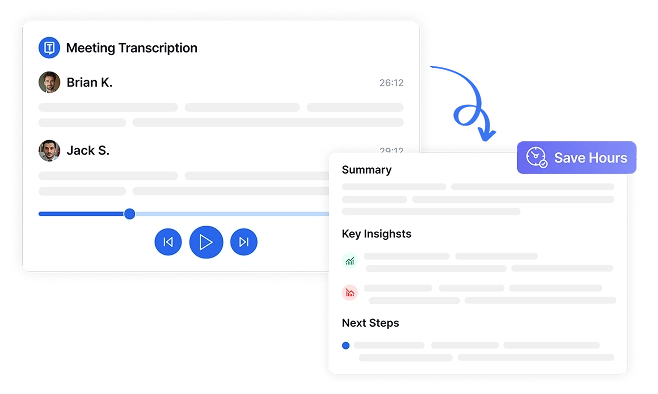
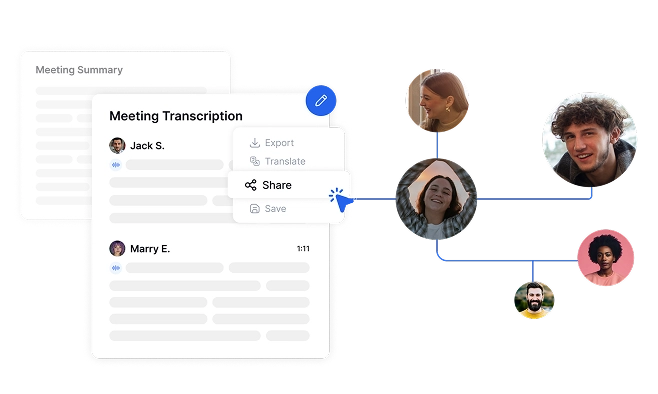
Teilen Sie Meeting-Einblicke in Sekundenschnelle mit Ein-Klick-Verteilung
Transformieren Sie die Art und Weise, wie Ihr Team auf Meeting-Informationen zugreift. Anstatt darauf zu warten, dass jemand Notizen zusammenstellt und teilt, generiert und verteilt der AI Protokollführer von Transkriptor automatisch professionelle Zusammenfassungen und durchsuchbare Transkripte unmittelbar nach dem Ende der Besprechungen, sodass alle mit minimalem Aufwand auf dem Laufenden bleiben.
Verwandeln Sie Meetings in 4 einfachen Schritten in durchsuchbare Notizen
Verbinden Sie Ihren Kalender oder fügen Sie den Meeting-Link ein
Transkriptor tritt automatisch bei und zeichnet auf
AI generiert vollständige Besprechungsnotizen
Teilen Sie Erkenntnisse mit Ihrem Team
Wer profitiert am meisten von AI-Notizen?
Transformieren Sie Ihre Meetings mit AI Notizenschreiber
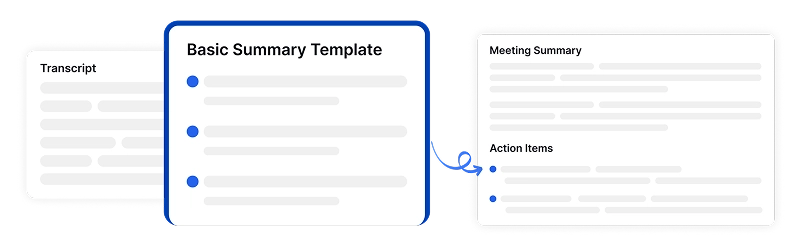
Anpassbare AI-Meeting-Zusammenfassungen
Transkriptor erstellt mithilfe von AI-Technologie automatisch maßgeschneiderte Zusammenfassungen Ihrer Besprechungen. Wählen Sie aus branchenspezifischen Vorlagen oder erstellen Sie Ihre eigenen benutzerdefinierten Formate für Interviews, Teamdiskussionen oder Verkaufsgespräche. Auf diese Weise wird sichergestellt, dass Ihre Zusammenfassungen genau das hervorheben, was für Ihren spezifischen Kontext und Ihre Bedürfnisse am wichtigsten ist.

Kalenderintegration für die automatische Aufzeichnung
Synchronisieren Sie Transkriptor mit Google- und Outlook-Kalendern, um Besprechungsaufzeichnungen für alle oder ausgewählte Ereignisse zu automatisieren. Nehmen Sie direkt über Ihren Transkriptor-Kalender an Meetings teil und eliminieren Sie die manuelle Einrichtung, um sicherzustellen, dass keine wichtige Konversation undokumentiert bleibt, ohne dass zusätzliche Schritte erforderlich sind.
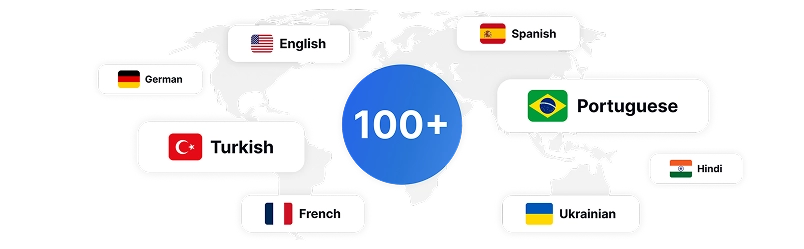
Mehrsprachige Transkription in 100+ Sprachen
Erfassen Sie Meeting-Inhalte präzise in über 100 Sprachen und stellen Sie sicher, dass die globale Teamkommunikation ordnungsgemäß dokumentiert wird. Unterstützen Sie die internationale Zusammenarbeit mit präzisen Transkriptionen, unabhängig von den gesprochenen Sprachen, wodurch die Lösung wirklich global einsetzbar ist.
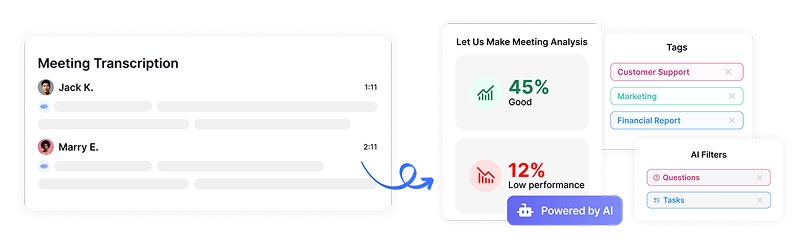
Intelligente Organisation von Meeting-Inhalten
Greifen Sie mit dem AI-gestützten Insight Tab von Transkriptor auf Meeting-Inhalte zu, die in aussagekräftige Kategorien unterteilt sind. Die Inhalte werden automatisch in Segmente wie Fragen, Aufgaben, Entscheidungen und Schlüsselthemen gruppiert, um eine schnelle Navigation zu genau dem zu gewährleisten, was Sie benötigen, ohne durch ganze Transkripte scrollen zu müssen.
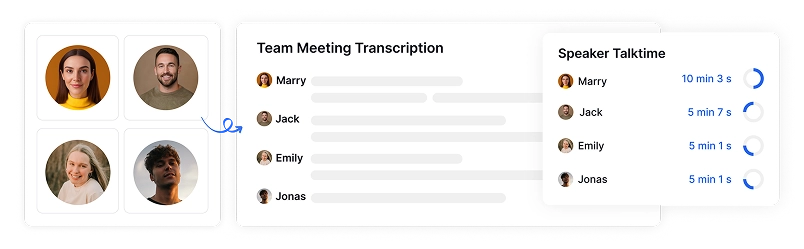
Erkennung und Zuschreibung von Sprechern
Transkriptor identifiziert verschiedene Sprecher in Ihren Besprechungen genau, auch mit mehreren Teilnehmern. Jede Aussage wird automatisch der richtigen Person zugeordnet, so dass unabhängig von der Komplexität des Gesprächs eine klare Verantwortlichkeit und ein klarer Kontext in Ihren Besprechungsnotizen erhalten bleiben.
Sicherheit auf Unternehmensniveau
Sicherheit und Datenschutz haben bei jedem Schritt Priorität. Wir halten uns an die SOC 2- und GDPR-Standards und stellen sicher, dass Ihre Daten jederzeit geschützt sind.




Google Play Store
Chrome Web Store
App Store
Was unsere Benutzer sagen
Häufig gestellte Fragen
Der AI-Notizenschreiber von Transkriptor ist ein fortschrittliches Tool, das Besprechungsinhalte automatisch erfasst, transkribiert und organisiert. Es nimmt an Ihren virtuellen Meetings teil, erstellt genaue Transkriptionen, erstellt Zusammenfassungen und kategorisiert Informationen wie Aktionspunkte und wichtige Entscheidungen, ohne dass manuelle Notizen erforderlich sind.
Transkriptor erreicht eine Genauigkeit von über 99 % bei der Transkription in 100+ Sprachen, selbst mit mehreren Sprechern. Der AI ist speziell darauf trainiert, Branchenterminologie und Fachjargon zu erkennen und zwischen verschiedenen Gesprächsteilnehmern zu unterscheiden.
Ja, Transkriptor lässt sich direkt in Google- und Outlook-Kalender integrieren, um automatisch an Ihren geplanten Meetings auf Plattformen wie Zoom teilzunehmen und diese aufzuzeichnen. Microsoft Teams und Google Meet. Schließen Sie Ihren Kalender einfach einmal an, und Transkriptor kümmert sich um den Rest.
Besprechungsnotizen und Zusammenfassungen sind in der Regel innerhalb von Minuten nach Beendigung Ihres Meetings verfügbar. Transkriptor verarbeitet Ihren Anruf sofort, sodass Sie Ihre Notizen schnell und ohne Verzögerung überprüfen, bearbeiten oder freigeben können.
Absolut. Transkriptor bietet benutzerdefinierte AI-Zusammenfassungsvorlagen für verschiedene Meeting-Arten wie Interviews, Teamdiskussionen oder Kundenanrufe. Sie können aus vorgefertigten Vorlagen wählen oder Ihre eigenen erstellen, um sicherzustellen, dass die Notizen Ihren spezifischen Anforderungen entsprechen.
Ja, Transkriptor macht das Teilen von Meeting-Inhalten einfach. Sie können Notizen, Zusammenfassungen oder vollständige Transkripte per E-Mail oder über teilbare Links an beliebige Personen verteilen, mit Optionen zum Steuern von Anzeige- und Bearbeitungsberechtigungen für vertrauliche Informationen.

Greifen Sie überall auf Transkriptor zu
Nehmen Sie live auf oder laden Sie Audio- und Videodateien hoch, um sie zu transkribieren. Bearbeiten Sie Ihre Transkriptionen ganz einfach und verwenden Sie den AI-Assistenten, um mit Transkriptionen zu chatten oder sie zusammenzufassen.







